
A veces, sin que lo sepamos, el software publicitario, el malware y las extensiones no deseadas cambian la configuración, como las páginas de inicio y los motores de búsqueda predeterminados, y hacen que sea casi imposible volver a cambiarlos. Cuando restablece la configuración de un navegador, elimina algunas conjeturas y lo hace todo por usted.
¿Qué configuración se restablece?
Cuando restablece Chrome a los valores predeterminados, se eliminan muchos datos, pero no todos. Mientras haya iniciado sesión en su cuenta de Google en Chrome, la siguiente configuración volverá a la predeterminada en todos los dispositivos en los que haya iniciado sesión actualmente:
- Motor de búsqueda predeterminado: Cambios de nuevo a Google.
- Página de inicio y pestañas: los El botón de inicio, si lo ha habilitado, desaparecerá y se borrarán las pestañas de inicio.
- Página Nueva pestaña: Cambia de nuevo a la página Nueva pestaña predeterminada con el logotipo de Google, la barra de búsqueda y las miniaturas de los sitios más visitados.
- Pestañas fijadas: Estos se desanclarán y se eliminarán.
- Configuración de contenido: Esto incluye el acceso de un sitio a la cámara o al micrófono, notificaciones, si se bloquean las ventanas emergentes, etc.
- Cookies y datos del sitio: Todo se borrará.
- Extensiones y temas: Será deshabilitado.
Algunas configuraciones, como fuentes, funciones de accesibilidad, marcadores, historial y contraseñas, no se verán afectadas. Si está buscando borrar su cuenta de Google por completo, puede usar nuestra guía para eliminar todos los datos sincronizados en Chrome.
RELACIONADO: Cómo eliminar información sincronizada en Chrome
Cómo restablecer la configuración de Chrome
Inicie Chrome, haga clic en el icono de menú y luego haga clic en "Configuración". Alternativamente, puede escribir
chrome: // configuración /
en el Omnibox para ir directamente allí.

Una vez en la pestaña Configuración, desplácese hasta la parte inferior y haga clic en "Avanzado".

Desplácese hacia abajo un poco más y haga clic en "Restaurar la configuración a sus valores predeterminados originales".
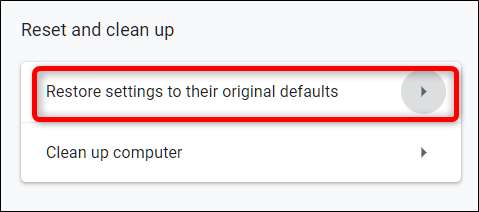
Revise la advertencia, asegúrese de que desea restablecer la configuración de Chrome y luego haga clic en "Restablecer configuración".
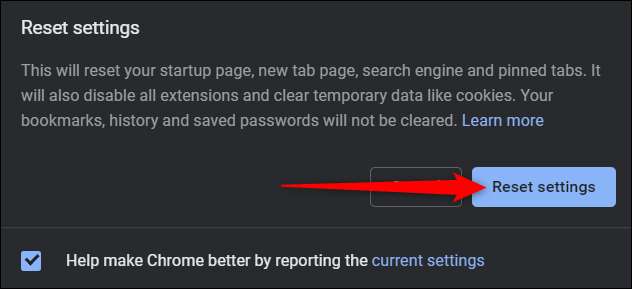
Después de hacer clic en el botón, todos los ajustes enumerados anteriormente se restablecen a los valores predeterminados.
Si desea comenzar de nuevo mientras mantiene todas sus configuraciones, considere configurar múltiples perfiles , puede cambiar entre. Tú también puedes borrar absolutamente todo almacenados localmente y en los servidores de Google.







